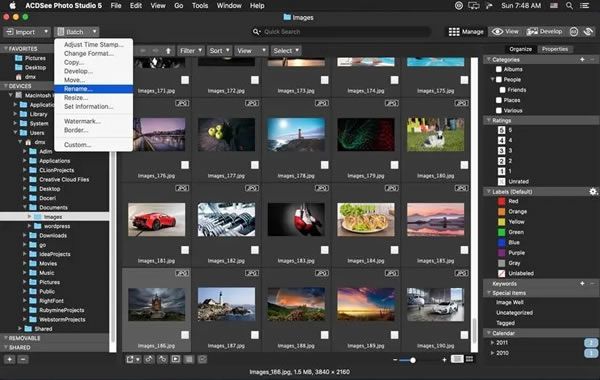第一步:打開新文件,設(shè)Width=250,Hight=120,背景色設(shè)為黑色。利用畫圓工具在畫板上畫一個橢圓,打開Fill控制板,把橢圓的填充色設(shè)為None,再輸入主體文字,見圖1。同時選中文字和橢圓,再選擇主菜單的Text > Attach to Path,見圖2。

圖 1 選中橢圓和文字

圖 2 文字按導(dǎo)軌排列
第二步:文字自動沿橢圓排列成弧形,調(diào)整一下它的位置和角度,如圖3。選擇主菜單的Window > Frames,打開幀面板,現(xiàn)在只有一幀,單擊幀面板右上角的小三角形,選擇Duplicate Fram(幀復(fù)制),見圖4。

圖 3 排列好后的文字

圖 4 選擇幀復(fù)制
第三步:在幀復(fù)制的彈出菜單中,幀數(shù)選擇或輸入數(shù)字10,并選中After current frame,見圖5。這樣就把原來的第一幀復(fù)制成了另外10幀(每一幀上都已經(jīng)有了排好的文字),讓第一幀仍處于選中狀態(tài),見圖6。

圖 5 選擇復(fù)制的幀數(shù)和位置

圖 6 新復(fù)制的幀
第四步:選擇主菜單的Insert > New Symbol,創(chuàng)建新符號,在彈出菜單中命名新符號,Type選擇Graphic,見圖7。打開新符號編輯窗后,選擇畫圖工具的Polygon(多邊形),并雙擊該按鈕,彈出多邊形設(shè)置框,選三角形,見圖8,

圖 7 新符號屬性設(shè)置

圖 8 多邊形參數(shù)設(shè)置
第五步:在新符號編輯窗中,畫一個三角形,如圖9。調(diào)整它的位置,使下面一個角在 + 號處,用鼠標(biāo)拖動上面兩個頂點,使下面夾角約20 - 30度,可用白色填充三角形。然后打開Window > Object,把它的透明度設(shè)為40,見圖10。這樣新符號就做好了。

圖 9 創(chuàng)建的新符號

圖 10 三角形的透明度設(shè)置
第六步:回到畫板,你會看見新符號的一個實體也出現(xiàn)在畫板中,把它移動到圖11所示的位置。再克隆出一個實體,放到其另一邊,如圖12。
第七步:同時選中兩個實體,再選擇主菜單Modify > Symbol > Tween Instances,做一個漸變動畫,在彈出的菜單中,Step項中輸入9,勾上下面一欄,如圖13。同時選中文字和實體,選擇主菜單Modify > Mask Group > Mask to Path,如圖14,這樣就形成一個遮罩組,其效果見圖15。 第八步:選擇Window > Frame,打開幀面板,選擇Frame 2,同上一步一樣,也同時選中實體和文字,再創(chuàng)建遮罩組,然后依次對每一幀創(chuàng)建遮罩組,直到目前的最后一幀(Frame 11),如圖16。這時可以點擊Fireworks右下角的播放按鈕來觀看一下效果。為了使探照燈射到末端時有一個停頓的時間,可以再加上一幀,點擊Frame面板右上角的小三角形,選擇Add Frames,如圖17。停頓幀的幀數(shù)選擇1,形成一個停頓幀F(xiàn)rame 12。 第九步:在幀面板上同時選中Frame 1 - Frame 12,再點擊Frame面板右上角的小三角形,選擇Duplicate Frames,就會把所有幀復(fù)制到下面,用鼠標(biāo)來移動新復(fù)制的幀的順序,以使它們與前面的幀排列順序剛好相反,如圖18。這樣做的目的是使探照燈自動來回掃射。 接下來,根據(jù)需要調(diào)整停頓幀(Frame 12 和 Frame 24)的時間,雙擊要調(diào)整的幀,在彈出的菜單中輸入數(shù)字,本例輸入400,即為4秒,見圖19。還要在停頓幀中拷入文字,透明度設(shè)為35,不要燈光。全部完成后的效果如圖20,動畫文件為圖21。 圖 21 完成后的動畫 最后說明兩點:1.本例制作的過程中,步驟的先后順序很重要,因為遮罩組存在一個誰遮住誰的問題。2.如果設(shè)置遮罩組后,圖像模糊,在每一幀中完成遮罩后,可以再選中文字,選擇主菜單就會清楚了。
圖 11 旋轉(zhuǎn)實體并調(diào)整位置

圖 12 旋轉(zhuǎn)并調(diào)整另一個實體 
圖 13 漸變動畫幀數(shù)設(shè)置 
圖 14 選擇到路徑的遮罩 
圖 15 第一幀的遮罩組 
圖 16 為每一幀創(chuàng)建遮罩組 
圖 17 加上一個停頓幀

圖 18 復(fù)制所有幀并移動新幀順序 
圖 19 停頓幀的時間設(shè)置 
圖 20 完成后的效果